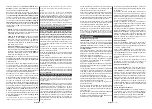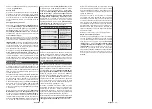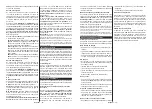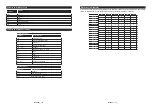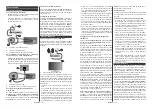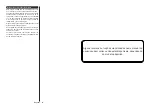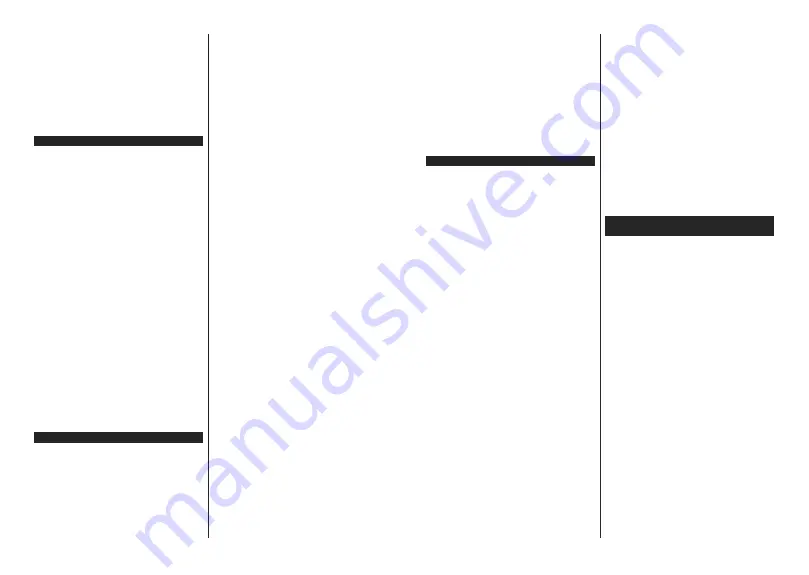
Español
- 37 -
vez que se encienda. De lo contrario, esta función no
estará disponible.. Esto no se aplica cuando el televisor
se cambia al modo de espera
El rendimiento de algunos dispositivos en el mercado,
puede variar debido a la arquitectura del software. Para
utilizar la función Wake On (Despertar encendido) con
un mejor rendimiento, asegúrese de que su dispositivo
tenga la versión de firmware más reciente.
Si desea que su televisor consuma menos energía
en el modo de espera, puede desactivar esta función
configurando la opción Activar como Desactivado.
3DQWDOOD,QDOiPEULFD
La pantalla inalámbrica es un estándar para el servicio
de streaming de vídeo y contenido de sonido. Esta
característica proporciona la capacidad de utilizar el
televisor como dispositivo de visualización inalámbrico.
8VRFRQGLVSRVLWLYRVPyYLOHV
Hay diferentes normas que permiten compartir
pantallas incluyendo de gráficos, vídeo y contenido de
audio entre su dispositivo móvil y el televisor.
En primer lugar, conecte el dongle USB inalámbrico al
televisor, si el televisor no tiene la función de WLAN
interna.
Luego pulse el botón
)XHQWH
en el mando a distancia
y cambie a la fuente
3DQWDOODLQDOiPEULFD
.
Aparece una pantalla que indica que el televisor está
listo para la conexión.
Abra la aplicación para compartir en su dispositivo
móvil. Estas aplicaciones se denominan de forma
diferente para cada marca, por favor consulte el
manual de instrucciones de su dispositivo móvil para
obtener información detallada.
Realice una búsqueda de dispositivos. Después de
seleccionar su televisor y conectarse, la pantalla de
su dispositivo se mostrará en su televisor.
Nota:
Solo podrá utilizar esta opción en caso de que el
dispositivo o teléfono móvil sea compatible con esta función.
Si tiene problemas con la conexión, compruebe si la versión
del sistema operativo que utiliza admite esta característica.
Puede haber problemas de incompatibilidad con las versiones
del sistema operativo que se lanzan después de la producción
de este TV. Los procesos de búsqueda y conexión variarán
en función del programa que use.
&RQH[LyQGHGLVSRVLWLYRV%OXHWRRWK
Su televisor también es compatible con la tecnología
de conexión inalámbrica Bluetooth. Se requiere un
emparejamiento antes de usar dispositivos Bluetooth
con el televisor. Usted debe hacer lo siguiente para
emparejar el dispositivo con el televisor:
Configure el dispositivo en modo de emparejamiento
Iniciar la detección de dispositivos en el televisor
Nota:
Consulte el manual de usuario del dispositivo Bluetooth
para saber cómo configurar el dispositivo en modo de
emparejamiento.
Puede conectar dispositivos de audio o controladores
remotos a su televisor usando la tecnología inalámbrica
Bluetooth. Desconecte o apague cualquier otro
dispositivo de audio conectado a fin de que la función
de conexión inalámbrica funcione correctamente. Para
dispositivos de audio, debe usar la opción
%OXHWRRWK
en el menú
6HWWLQJV!6RXQG
(
&RQILJXUDFLyQ!
6RQLGR
), para los controladores remotos la opción
6PDUW5HPRWH
en el menú
6HWWLQJV!6\VWHP!0RUH
(
&RQILJXUDFLyQ! 6LVWHPD! 0iV
). Seleccione la
opción de menú y pulse el botón
2.
para abrir el
menú relacionado. Con este menú, puede descubrir
y conectar los dispositivos que usan la tecnología
inalámbrica Bluetooth y comenzar a usarlos. Siga
las instrucciones en línea. Inicie la búsqueda de
dispositivos. Se mostrará la lista de dispositivos
bluetooth disponibles. Marque el dispositivo al que
desea conectarse de la lista de favoritos y pulse
2.
para confirmar la operación. Si se muestra el
mensaje “
'LVSRVLWLYRFRQHFWDGR
”, la conexión se ha
establecido exitosamente. Si falla la conexión vuelva
a intentarlo.
7UDQVIHUHQFLDGHLPiJHQHV\DXGLR
También puede utilizar este tipo de conexión para
transferir imágenes o streaming de audio desde su
dispositivo móvil a la TV.
Acople el dispositivo móvil y la TV como se ha descrito
anteriormente. Inicie una búsqueda de dispositivos
en su dispositivo de mano. Seleccione su televisor
en la lista de dispositivos. Confirme la solicitud de
conexión en la pantalla del televisor y haga lo mismo
en la pantalla del dispositivo de mano. Si no se realiza
el emparejamiento, la transferencia de imágenes o
streaming de audio a la TV no será posible.
Las imágenes enviadas por el dispositivo móvil se
mostrarán en el televisor sin solicitud de confirmación,
si el fichero de imagen es compatible. También puede
guardar el fichero de imagen en una unidad de
memoria USB conectado o estableciéndolo como logo
de arranque, si se admite esta función y el fichero es
compatible. Pulse el botón
([LW6DOLU
para terminar
mostrando la imagen.
El audio se enruta a través de los altavoces del
televisor, después de recibir la confirmación. Para
iniciar la transmisión de audio desvincule el dispositivo
de su televisor si fué emparejado con el televisor con
anterioridad. Una vez completado el emparejamiento,
se mostrará un mensaje de confirmación preguntando
si desea iniciar la transmisión de audio desde su
dispositivo móvil. Seleccione Sí y pulse el botón OK
del mando a distancia del televisor. Si se tiene éxito
la conexión, todo el audio se enrutará a través de los
altavoces del televisor. Un símbolo aparecerá en la
parte superior de la pantalla del televisor, siempre
y cuando la conexión de transmisión de audio esté
activa. Para finalizar la transmisión de audio, debe
Español
- 38 -
desactivar la conexión Bluetooth de su dispositivo
móvil.
Cierre todas las aplicaciones abiertas y todos los
menús del televisor para una transferencia sin
problemas. Solo los ficheros de imagen con tamaños
menores de 5 MB y en los siguientes formatos de
fichero son adecuados:
.jpg, .jpeg, .png, bmp
. Si un
fichero enviado por el dispositivo móvil no se ajusta a
estos requisitos, no se mostrará en el televisor.
Nota:
Los dispositivos inalámbricos pueden operar dentro de
la misma gama de frecuencias de radio y pueden interferir
entre sí. Para mejorar el rendimiento de su dispositivo
inalámbrico colóquelo al menos a 1 metro de distancia de
cualquier otro dispositivo inalámbrico.
3UREOHPDVGH&RQHFWLYLGDG
5HG,QDOiPEULFD1R'LVSRQLEOH
Asegúrese de que los cortafuegos de su red permitan
la conexión inalámbrica del televisor.
Intente buscar redes inalámbricas de nuevo, usando
la pantalla del menú
5HG
.
Si la red inalámbrica no funciona correctamente,
pruebe a utilizar la red de cable en su casa. Consulte
la sección
&RQHFWLYLGDG$OiPEULFD
para obtener más
información sobre el proceso.
Si el televisor no funciona con la conexión alámbrica,
compruebe el módem (router). Si éste no parece tener
ningún problema, compruebe entonces la conexión a
Internet del módem.
/D&RQH[LyQHV/HQWD
Lea las instrucciones del módem inalámbrico para
obtener información sobre el área de servicios
internos, velocidad de conexión, calidad de la señal,
así como sobre otros ajustes. Es necesaria una
conexión de alta velocidad para el módem.
,QWHUUXSFLRQHVRUHDFFLRQHVOHQWDVGXUDQWHOD
UHSURGXFFLyQ
Usted podre intentar lo siguiente en tal caso:
Manténgase al menos a tres metros de distancia de
hornos de microondas, teléfonos móviles, dispositivos
Bluetooth o cualquier otra función de WLAN con
dispositivos compatibles. Intente cambiar el canal
activo del router WLAN.
&RQH[LyQD,QWHUQHWQR'LVSRQLEOH&RPSDUWLU
$XGLR\9tGHR1R)XQFLRQDQGR
Si la dirección MAC (un número identificador único)
de su PC o módem se ha registrado de forma
permanente, es posible que su televisor no pueda
conectarse a Internet. En tal caso, la dirección MAC
se autentica cada vez que se conecta a Internet. Se
trata de una medida de precaución contra el acceso no
autorizado. Debido a que su televisor tiene su propia
dirección MAC, su proveedor de servicios de Internet
no puede validar la dirección MAC de su televisor.
Por esta razón, el televisor no puede conectarse a
Internet. Comuníquese con su proveedor de servicios
de Internet y solicite información sobre cómo conectar
un dispositivo diferente, como por ejemplo el televisor,
a Internet.
También es posible que la conexión puede no estar
disponible debido a un problema de cortafuegos.
Si usted piensa que esta es la causa del problema,
póngase en contacto con su proveedor de servicios
Internet. Un firewall puede ser la razón de un problema
de conectividad y puede descubrirlo mientras utiliza el
televisor en modo Compartir Audio y Vídeo o mientras
navega a través de la función Compartir Audio y Vídeo.
'RPLQLR,QFRUUHFWR
Asegúrese de que ya ha iniciado sesión en su PC
con un nombre de usuario / contraseña autorizados
y también asegurarse de que su dominio está activo,
antes de compartir cualquier fichero en su programa
de servidor en su PC. Si el dominio no es válido, esto
podría causar problemas explorando ficheros en el
modo Compartir Audio y Vídeo.
8VRGHOVHUYLFLRGHUHG&RPSDUWLU$XGLR\
9tGHR
La característica de Compartir Audio y Vídeo utiliza
un estándar que facilita el proceso de visión de la
electrónica digital y los hace más cómodo de usar en
una red doméstica.
Esta norma le permite ver y reproducir fotos, música
y vídeos almacenados en el servidor multimedia
conectados a la red doméstica.
,QVWDODFLyQGHOVRIWZDUHGHOVHUYLGRU
La característica Compartir Audio y Vídeo no se puede
utilizar si el programa servidor no está instalado en su
PC o si el software de servidor de multimedia necesario
no está instalado en el dispositivo compañero. Por
favor, prepare su PC con el programa de servidor
apropiado.
&RQH[LyQD5HGHV$OiPEULFDVR,QDOiPEULFDV
Consulte los capítulos
&RQHFWLYLGDG FDEOHDGD
LQDOiPEULFD
para obtener información detallada sobre
la configuración.
&RPSDUWLU$XGLR\9tGHR
,QJUHVHDOPHQ~6HWWLQJV!6\VWHP!0RUH
&RQILJXUDFLyQ!6LVWHPD!0iV\KDELOLWHOD
RSFLyQ$96
5HSURGXFFLyQGH)LFKHURV&RPSDUWLGRV
PHGLDQWHHO([SORUDGRU0XOWLPHGLD
Resalte la opción AVS en el menú de
6RXUFHV
(
)XHQWHV
) usando los botones direccionales y presione
2.
. Se enumerarán los dispositivos de servidor
multimedia disponibles en la red. Seleccione uno y
presione
2.
para continuar. Se mostrará el explorador
multimedia.